Jika Anda memiliki beberapa aplikasi Saya terbiasa menggunakan mereka cukup sering dalam Windows dan ingin memiliki cepat kepada mereka setiap saat, metode akan menambah shortcut bagi mereka di menu klik kanan (konteks menu) On Desktop. Dengan begitu Anda tidak perlu bersusah payah desktopatau menu Start dengan ikon aplikasi masing-masing, tetapi Anda akan dapat mengaksesnya dengan cepat hanya dengan beberapa klik mouse. Misalnya, jika salah satu aplikasi yang paling sering diakses adalah Paint (Berlaku untuk aplikasi lain yang diinstal Windows), Anda dapat menambahkan shortcut in klik kanan menu on desktop dengan cara sederhana Registry hack.
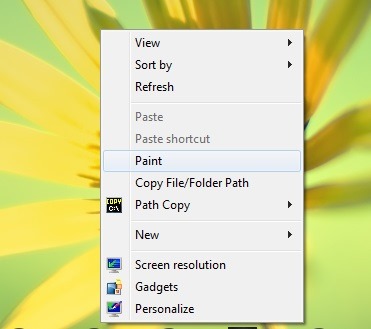
Bagaimana kami dapat menambahkan pintasan untuk semua aplikasi yang diinstal Windows di menu klik kanan aktif Desktop?
- terbuka registry Editor (Tipe: regedit in Run dan memberikan Enter)
- kemudian arahkan ke HKEY_CLASSES_ROOT \ Directory \ Background \ shell
- di sebelah kiri, di bawah tombol tempurung Buat kunci baru yang Anda berikan nama aplikasi Anda ingin menambahkan Menu Konteks (dalam hal ini Paint)
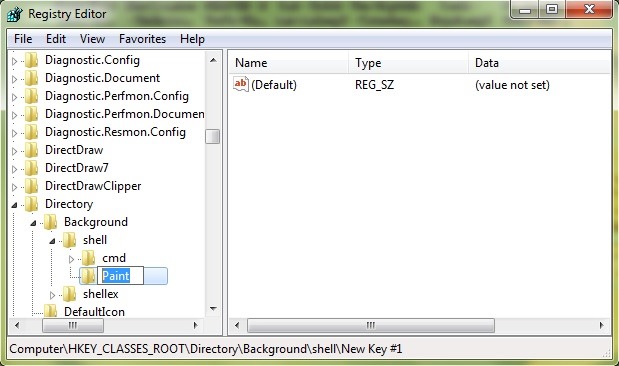
- kemudian, lagi di bawah tombol yang baru dibuat (yaitu. Paint), Buat kunci baru yang Anda beri nama Command
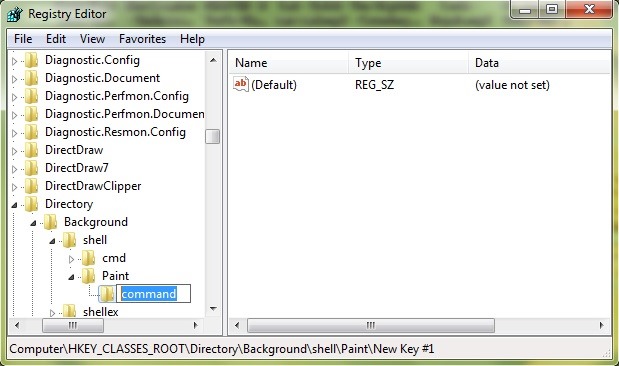
- di bawah CommandDi sebelah kanan, mengubah String masukan Default in path ke aplikasi (path) Anda ingin mengakses menu klik kanan (dalam hal ini, karena aplikasi ini Paint, Silakan masukan Default nilai C: \Windows\System32\mspaintexe)
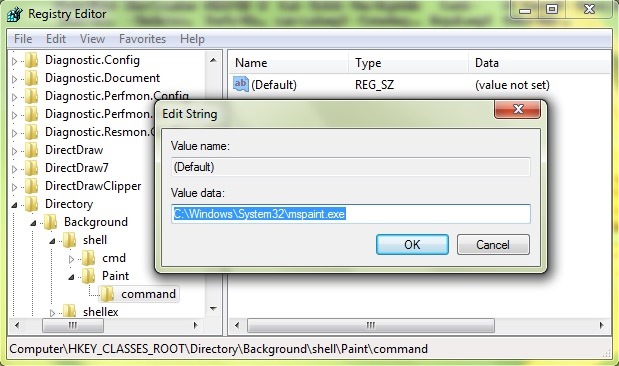
Setelah Anda membuat ini Perubahan Registry, Pergilah Desktop dan buka menu klik kanan. Anda akan melihat entri baru di dalamnya dengan nama aplikasi bahwa Anda ingin menambahkan menu (klik pada entri tersebut untuk mengakses aplikasi).
Catatan: Perubahan dalam register sistem akan segera berlaku, tanpa memerlukan restart sistem. Sebelum membuat perubahan apa pun pada pendaftar, buat cadangannya atau titik pemulihan sistem untuk menghindari kemungkinan konsekuensi (misalnya, kerusakan sistem atau aplikasi yang diinstal di dalamnya).
STEALTH SETTINGS - Bagaimana caranya add pintasan untuk aplikasi apa pun di Windows konteks menu